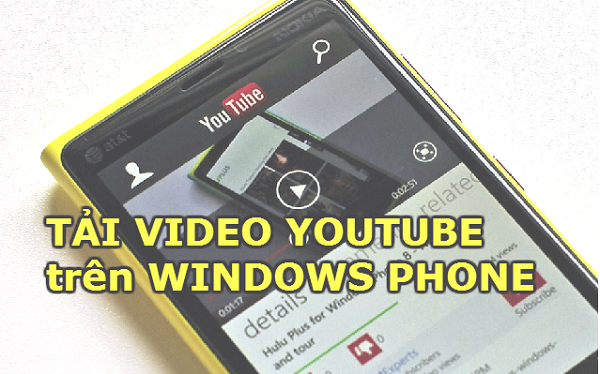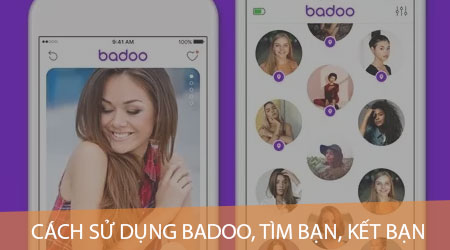Với những ai đang làm quen với file PDF trên thiết bị di động, thì bài hướng dẫn cách cắt file PDF trên điện thoại dưới đây sẽ là một trong những thủ thuật chỉnh sửa file văn bản quan trọng này trên thiết bị di động của mình dễ dàng nhất.
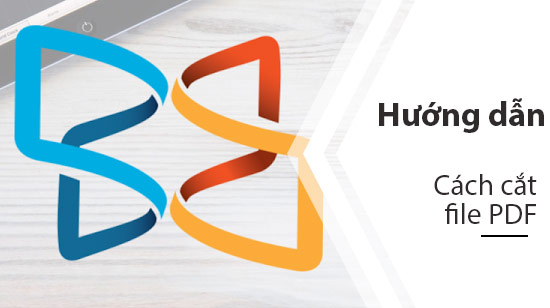
Hướng dẫn cắt file PDF trên điện thoại Android, iPhone
Bước 1: Tiến hành việc tải và cài đặt ứng dụng Xodo PDF Reader cho Android, iPhone về thiết bị của mình.
Bước 2: Các bạn sẽ khởi động ứng dụng này sau khi đã tải và cài đặt thành công, khi quá trình này hoàn tất các bạn sẽ lần lượt ấn chọn Skip và GRANT như hình dưới.
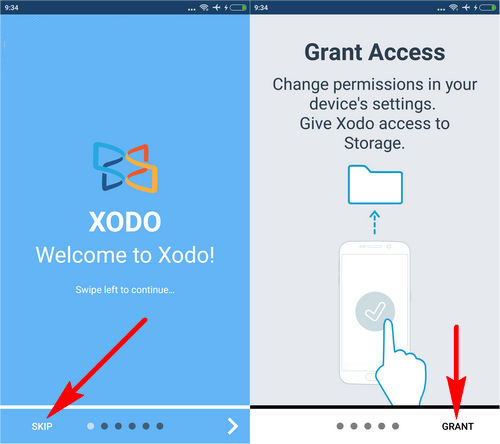
Bước 3: Lúc này các bạn sẽ lần lượt ấn chọn vào yêu cầu Cho phép ứng dụng này truy cập vào bộ nhớ thiết bị, hệ thống ứng dụng Xodo PDF Reader sẽ hiển thị danh sách các file PDF mà bạn có thể đọc cũng như tiến hành chỉnh sửa.
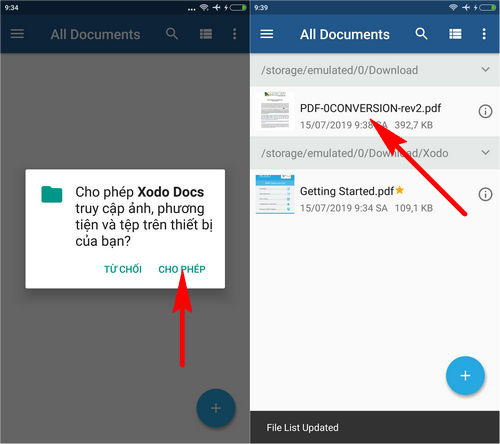
Bước 4: Để có thể thực hiện cách cắt file PDF trên điện thoại, các bạn sẽ tiến hành việc ấn chọn Biểu tượng dấu 3 chấm như hình dưới và chọn Edit Pages để xác nhận chỉnh sửa file tài liệu này.
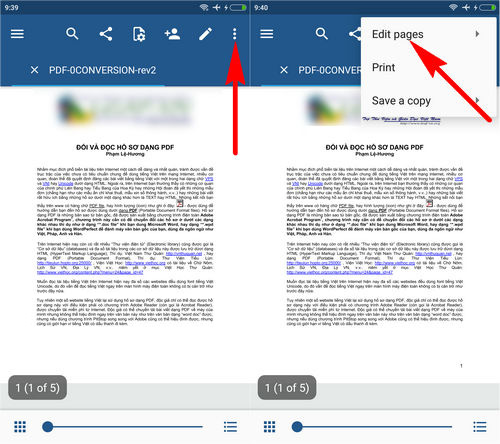
– Sau đó các bạn sẽ tiếp tục ấn chọn mục Delete Page để tiến hành xóa trang, cắt file PDF trên điện thoại như mong muốn, các bạn sẽ cần phải xác nhận chỉnh sửa file này bằng cách lựa chọn mục Make a Copy (tạo bản sao) hoặc Continue Editing (Tiếp tục chỉnh sửa và lưu vào file gốc).
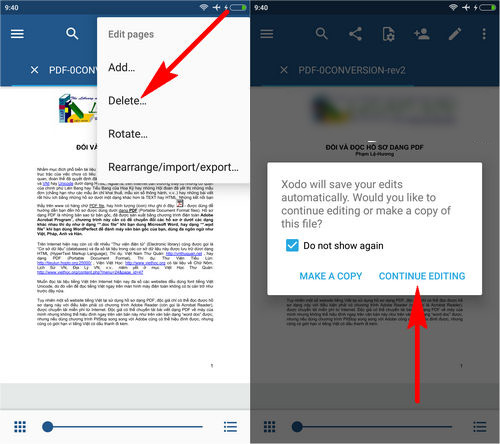
Bước 5: Cuối cùng để cắt file PDF, các bạn sẽ ấn chọn lại mục Delete để xóa các trang không cần thiết ở trong file tài liệu này.
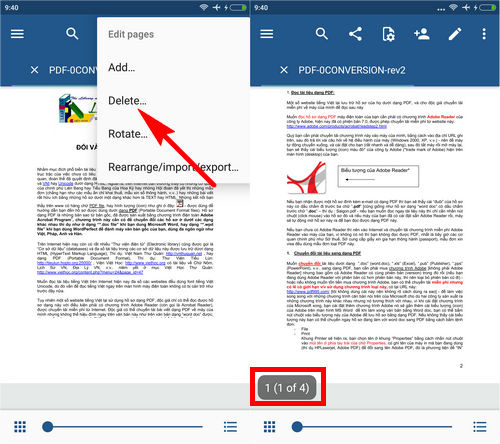
– Sau đó để lưu lại file PDF mà bạn đã thực hiện chỉnh sửa, cắt file PDF này các bạn chỉ việc ấn chọn nút Back, hệ thống ứng dụng sẽ tự động lưu lại file đã chỉnh sửa này.
Như vậy, chỉ với vài thao tác đơn giản, các bạn đã có thể làm chủ tính năng thực hiện chỉnh sửa file, cắt file PDF trên điện thoại Android, iPhone dễ dàng chỉ với một vài thao tác thông qua ứng dụng Xodo PDF Reader rồi đấy!
>>> Đừng bỏ lỡ: Top ứng dụng cắt file trên PDF cho Android, iPhone
Chúc các bạn thành công nhé!